บีบอัดไฟล์ FLAC ด้วย 3 วิธีที่น่ายกย่องนี้
เนื่องจากจำนวนไฟล์บน Windows ของเรา เราไม่สามารถทำให้อุปกรณ์ของเรามีพื้นที่ไม่เพียงพอ โดยเฉพาะอย่างยิ่งหากประเภทไฟล์คือ FLAC คุณอาจสงสัยว่าไฟล์นี้คืออะไรและเหตุใดจึงใช้พื้นที่ในที่เก็บข้อมูลของคุณ FLAC เป็นรูปแบบไฟล์ที่ให้สำเนาซีดีที่สมบูรณ์แบบบิตในขณะที่มีขนาดเพียงครึ่งเดียว ใช้งานได้กับโทรศัพท์และเครื่องเล่นเพลงแบบพกพาต่างๆ เช่น iPhone, PonoPlayer และส่วนประกอบไฮไฟ โดยทั่วไปไฟล์ FLAC จะเป็นราคาที่แน่นอนเท่ากับ MP3 ที่สอดคล้องกันในร้านค้าปลีกออนไลน์และให้เสียงที่ดีกว่ามาก ไฟล์ FLAC มีขนาดใหญ่กว่าไฟล์ MP3 ถึง 6 เท่า ซึ่งมีขนาดเล็กกว่าซีดีเพียงครึ่งเดียว และอาจให้คุณภาพเสียงที่เพิ่มขึ้นใกล้เคียงกัน นั่นคือเหตุผลที่หากคุณกำลังมองหาวิธีบีบอัดไฟล์ FLAC ให้ดูที่เครื่องมือด้านล่าง

- ส่วนที่ 1 การบีบอัด FLAC ทำงานอย่างไร
- ส่วนที่ 2 วิธีบีบอัด FLAC
- ส่วนที่ 3 คำถามที่พบบ่อยเกี่ยวกับการบีบอัดเสียง FLAC
ส่วนที่ 1 การบีบอัด FLAC ทำงานอย่างไร
หากคุณสงสัยว่าการบีบอัดไฟล์ FLAC ทำงานอย่างไร ต่อไปนี้คือตัวอย่างง่ายๆ FLAC เป็นรูปแบบการบีบอัดข้อมูลเสียงแบบเปิดสำหรับ Free Lossless Audio Codec ความน่าดึงดูดใจของ FLAC เกิดจากการที่มันไม่สูญเสียคุณภาพเสียงระหว่างการบีบอัด เมื่อเทียบกับรูปแบบการบีบอัดเสียงยอดนิยมอื่น ๆ จะไม่ลบข้อมูลใด ๆ ที่เข้ารหัสในไฟล์ต้นฉบับ เช่น WMA หรือ MP3 ซึ่งตัดส่วนของเพลงออกเพื่อลดขนาดไฟล์
ส่วนที่ 2 วิธีบีบอัด FLAC
หากไฟล์ของคุณส่วนใหญ่อยู่ในรูปแบบ FLAC และคุณไม่สามารถจะสูญเสียไฟล์เหล่านั้นได้ ก็ยังมีวิธีแก้ปัญหาสำหรับสิ่งนั้น นั่นคือการบีบอัด เพื่อช่วยคุณในเรื่องนี้ ให้ดูที่โปรแกรมบีบอัดไฟล์เสียงต่างๆ ที่คุณวางใจได้
1. Vidmore Video Converter
Vidmore Video Converter เป็นโปรแกรมบีบอัดไฟล์ที่มีความสามารถมากที่สุดที่คุณสามารถหาได้จากอุปกรณ์ Windows และ Mac ของคุณ เป็นเครื่องมือที่เป็นมิตรซึ่งช่วยให้ผู้ใช้นำทางคุณลักษณะการแก้ไขได้ทันที ซอฟต์แวร์ระดับมืออาชีพนี้รองรับไฟล์เสียงและวิดีโอมากกว่า 200 รูปแบบ ดังนั้นคุณสามารถใช้โปรแกรมนี้ในไฟล์ใดก็ได้ที่คุณต้องการแก้ไข สมมติว่าคุณลังเลที่จะใช้ Vidmore เพราะคุณไม่คุ้นเคยกับเครื่องอัดเสียง ในกรณีนั้น คุณไม่ต้องกังวลเพราะการนำทางนั้นอธิบายตนเองได้สำหรับคนที่ไม่มีปัญหาในการใช้งาน เพื่อช่วยให้คุณบีบอัดไฟล์ FLAC ได้ดีขึ้นโดยใช้ Vidmore Video Converter ให้ดูที่สี่ขั้นตอนด้านล่าง
ขั้นตอนที่ 1: ดาวน์โหลด FLAC Compressor
ในการเริ่มต้น คุณต้องดาวน์โหลดโปรแกรมก่อน คุณสามารถรับโปรแกรมได้โดยคลิกที่ลิงค์ด้านล่าง จากนั้น หลังจากติดตั้งโปรแกรมแล้ว ให้เปิดโปรแกรมและเริ่มใช้งาน
ขั้นตอนที่ 2: ใส่ไฟล์ FLAC ที่คุณต้องการบีบอัด
เมื่อโปรแกรมทำงานแล้ว ให้คลิกที่ปุ่ม เพิ่มไฟล์ หรือ บวก ปุ่มเพื่อเพิ่มไฟล์ จากนั้นเลือกไฟล์ที่จะบีบอัดจากหน่วยความจำของอุปกรณ์
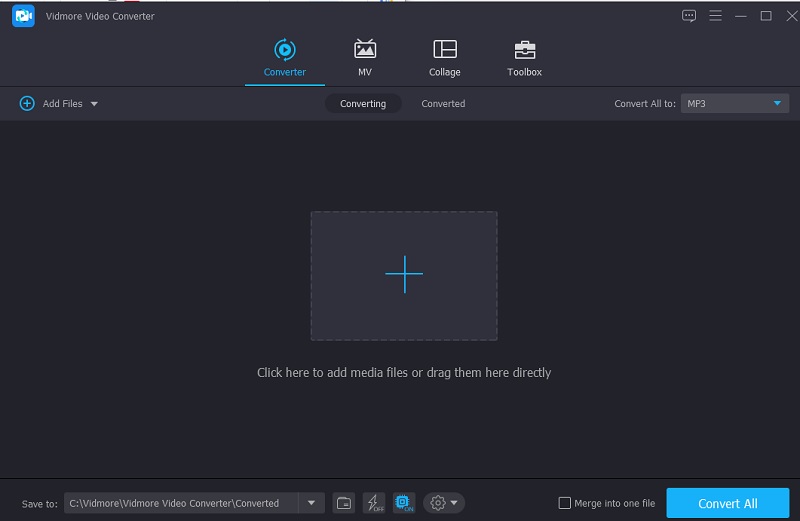
ขั้นตอนที่ 3: เริ่มบีบอัดไฟล์ FLAC
หลังจากอัปโหลดไฟล์ FLAC ของคุณแล้ว ให้ไปที่ เสียง พื้นที่ในเมนูแบบเลื่อนลงทางขวามือ คุณต้องเลือกรูปแบบไฟล์สำหรับโครงการของคุณ จากนั้นเลือกปุ่มการตั้งค่าและป้อนบิตเรตที่คุณต้องการบีบอัดไฟล์ FLAC ของคุณ
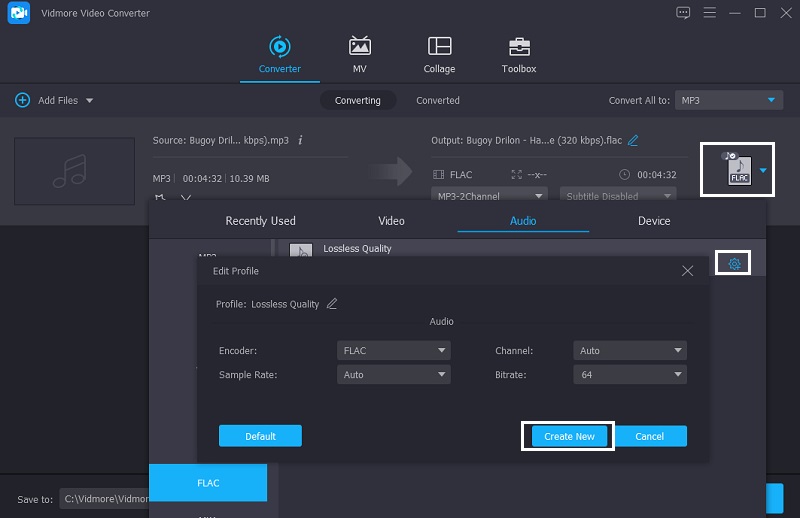
ขั้นตอนที่ 4: แปลงไฟล์ FLAC
หลังจากที่คุณป้อนบิตเรตของไฟล์เสียงแล้ว ให้คลิกที่ แปลงทั้งหมด ปุ่มเพื่อบีบอัดมัน อย่างอื่นเป็นงานง่าย ๆ หลังจากไม่กี่วินาที! เพื่อประหยัดพื้นที่ ไฟล์ของคุณถูกบีบอัด

2. AConvert
หากคุณมีพื้นที่บนอุปกรณ์ไม่เพียงพอและจำเป็นต้องบีบอัดไฟล์ FLAC จริงๆ คุณอาจใช้โปรแกรมออนไลน์ AConvert เป็นหนึ่งในโปรแกรมบีบอัดเสียงที่ได้รับความนิยมมากที่สุดบนอินเทอร์เน็ต วัตถุประสงค์หลักคือการปรับเปลี่ยนรูปแบบไฟล์ หากคุณต้องการลดขนาดไฟล์ในระหว่างนี้ คุณสามารถเปลี่ยนการตั้งค่าการบีบอัดได้ เป็นขั้นตอนที่ตรงไปตรงมาและปราศจากความเสี่ยง แพลตฟอร์มออนไลน์นี้ทำให้ผู้ใช้สามารถแปลงไฟล์ FLAC เป็นรูปแบบต่างๆ โดยที่ยังคงคุณภาพไฟล์ต้นฉบับไว้ ดูวิธีการด้านล่างเพื่อดูว่า AConvert ทำงานอย่างไร
ขั้นตอนที่ 1: ในเบราว์เซอร์ของคุณ ไปที่ URL ของพวกเขา และหน้าแรกของเว็บไซต์จะปรากฏขึ้น ในการเพิ่มไฟล์ไปยังอินเทอร์เฟซเว็บไซต์ ให้เลือก เลือกไฟล์ ตัวเลือก
ขั้นตอนที่ 2: หลังจากเพิ่มไฟล์ FLAC บนอินเทอร์เฟซหลักเรียบร้อยแล้ว ให้เลือกไฟล์ FLAC บนไฟล์ รูปแบบเป้าหมาย. จากนั้นสำหรับไฟล์ FLAC ให้เลือกบิตเรตที่เหมาะสม
ขั้นตอนที่ 3: หลังจากคุณทำการเปลี่ยนแปลงเสร็จแล้ว ให้คลิก แปลงเดี๋ยวนี้ เพื่อเริ่มการส่งออกและบีบอัดไฟล์ คุณสามารถดูการพัฒนากระบวนการแล้วดาวน์โหลดไฟล์เดียวกันในเวอร์ชันที่เล็กกว่า
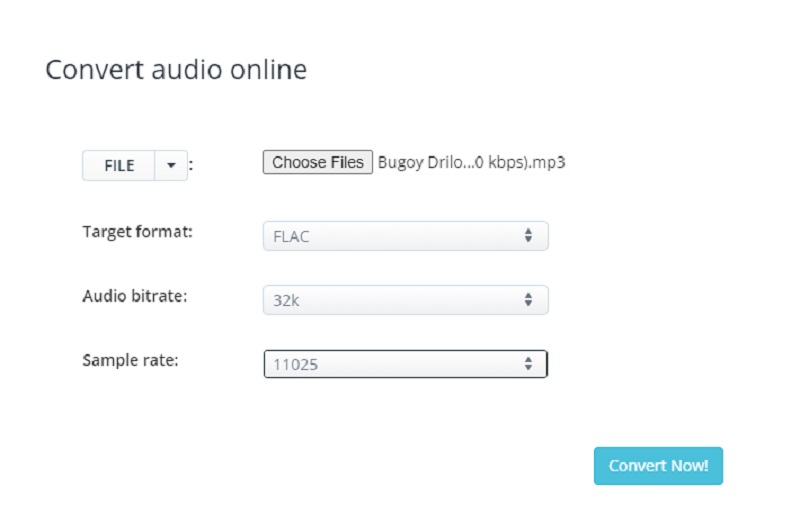
3. Vidmore โปรแกรมแปลงวิดีโอฟรี
คอมเพรสเซอร์เสียงที่ใช้เบราว์เซอร์ที่ใช้งานง่ายอีกตัวหนึ่งคือ Vidmore โปรแกรมแปลงวิดีโอฟรี. เครื่องมือเว็บนี้ใช้งานง่ายอย่างเหลือเชื่อและเป็นแอพที่ใช้งานง่าย นอกจากนี้ยังสามารถบีบอัดไฟล์ FLAC ของคุณได้โดยไม่ยาก นั่นคือเหตุผลที่ผู้ใช้ส่วนใหญ่หลงใหลในเครื่องมือที่ใช้งานง่ายนี้ เนื่องจากเราทุกคนทราบดีว่าแอปพลิเคชันบนเว็บมีข้อจำกัด โดยเฉพาะอย่างยิ่งเมื่อพูดถึงการแปลง ซอฟต์แวร์ออนไลน์นี้มีความได้เปรียบ อาจแปลงไปเรื่อย ๆ และเพื่อให้ข้อมูลเพิ่มเติมเกี่ยวกับวิธีลดขนาดไฟล์ FLAC ของคุณ มีคำแนะนำง่ายๆ ด้านล่างนี้
ขั้นตอนที่ 1: ไปที่เครื่องมือค้นหาของคุณและพิมพ์ Vidmore Free Video Converter จากนั้นคลิกที่ เพิ่มไฟล์เพื่อแปลง และปุ่มดาวน์โหลดเพื่อรับตัวเรียกใช้งานแอป
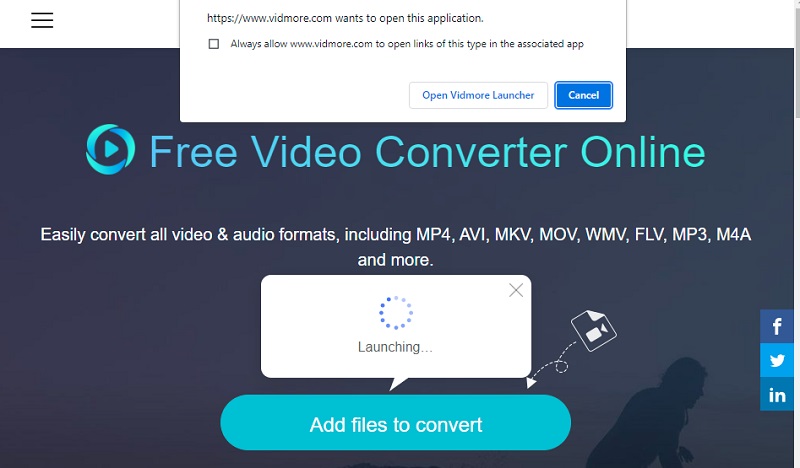
ขั้นตอนที่ 2: เมื่อตัวเรียกใช้งานถูกเปิดใช้งาน มันจะเปิดโฟลเดอร์ที่เก็บไฟล์ของคุณไว้ แล้วนำเข้าไฟล์ที่ต้องการ

ขั้นตอนที่ 3: จากนั้นเลือกรูปแบบ FLAC โดยคลิกที่ เพลง ปุ่ม. จากนั้นคลิกที่ การตั้งค่า และเลือกค่าต่ำสุดจากตัวเลือกแบบเลื่อนลงบิตเรต จากนั้นให้กด ตกลง ปุ่มเพื่อบันทึกการเปลี่ยนแปลงของคุณ
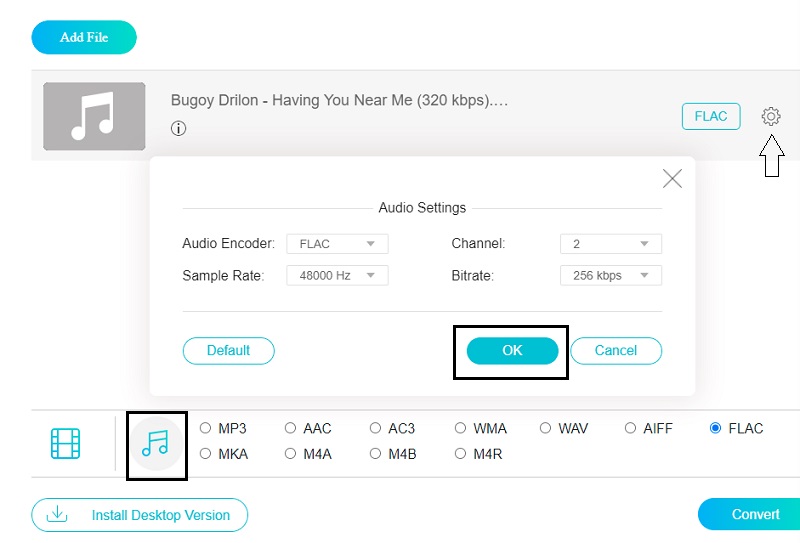
ขั้นตอนที่ 4: หลังจากคุณทำตามขั้นตอนเสร็จแล้ว ให้คลิกที่ แปลง ซึ่งจะแสดงโฟลเดอร์ที่คุณสามารถเลือกปลายทางของไฟล์และคลิก เลือกโฟลเดอร์ เพื่อแปลงมัน
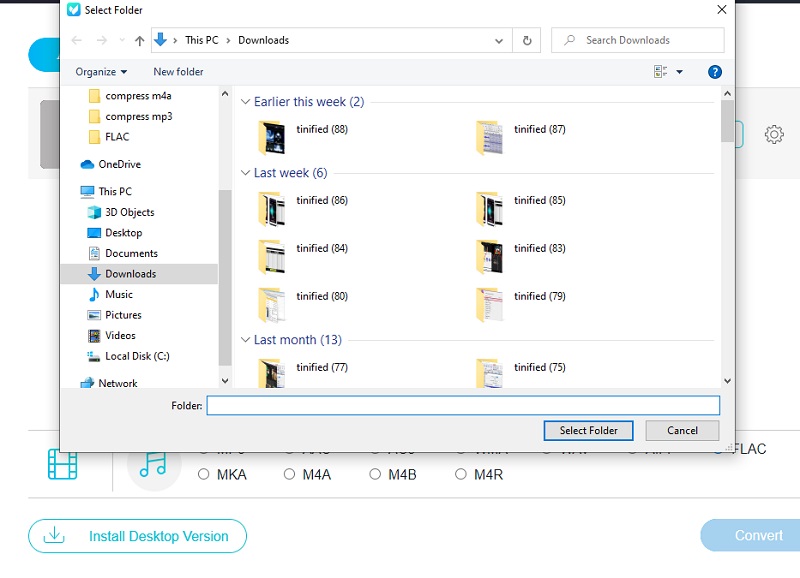
ส่วนที่ 3 คำถามที่พบบ่อยเกี่ยวกับการบีบอัดเสียง FLAC
ระดับการบีบอัดของ FLAC มีผลกระทบต่อคุณภาพหรือไม่?
FLAC เป็นรูปแบบการบีบอัดแบบไม่สูญเสียข้อมูล ด้วยเหตุนี้ การตั้งค่าการบีบอัดของ FLAC จะส่งผลต่อขนาดไฟล์ ไม่ใช่คุณภาพเสียง
ระดับการบีบอัด FLAC ในอุดมคติคืออะไร?
ระดับการบีบอัดมาตรฐานของ FLAC คือระดับ 5 ซึ่งได้รับการประนีประนอมระหว่างการลดขนาดไฟล์และประสิทธิภาพการเล่นที่ดีที่สุด
ระดับการบีบอัดของไฟล์ FLAC ส่งผลต่อคุณภาพหรือไม่
ใช่. ระดับการเข้ารหัสเป็นตัวกำหนดขนาดของไฟล์ที่จะลดและระยะเวลาที่ใช้ในการดำเนินการ
สรุป
ด้วยความช่วยเหลือของโพสต์นี้ คุณจะไม่ทำให้พื้นที่บนอุปกรณ์ของคุณหมด คุณสามารถย่อขนาดไฟล์ที่คุณรักได้อย่างรวดเร็วโดยใช้ การบีบอัดไฟล์เสียง FLAC เทคนิคต่างๆ ดังนั้น หากคุณต้องการเก็บไฟล์ FLAC ไว้ ให้เริ่มบีบอัดไฟล์ FLAC ทันที


